تقوم كل من Apple و Microsoft بصناعة بعض من أفضل الأجهزة والبرمجيات المُتاحة في السوق ، مما قد يدفعك إلى شراء المُنتجات من كليهما.
ومع ذلك ، فإنَّ مُنتجاتهما ليست الأكثر توافقًا ؛ على سبيل المثال ، الـ iPhone وأجهزة Windows ، مما يجعلها نقطة تحدي كبيرة للمُستخدمين من أجل توصيل الجهازين مع بعضها البعض. تحقق من أشياء يجب القيام بها بعد شراء iPhone جديد.
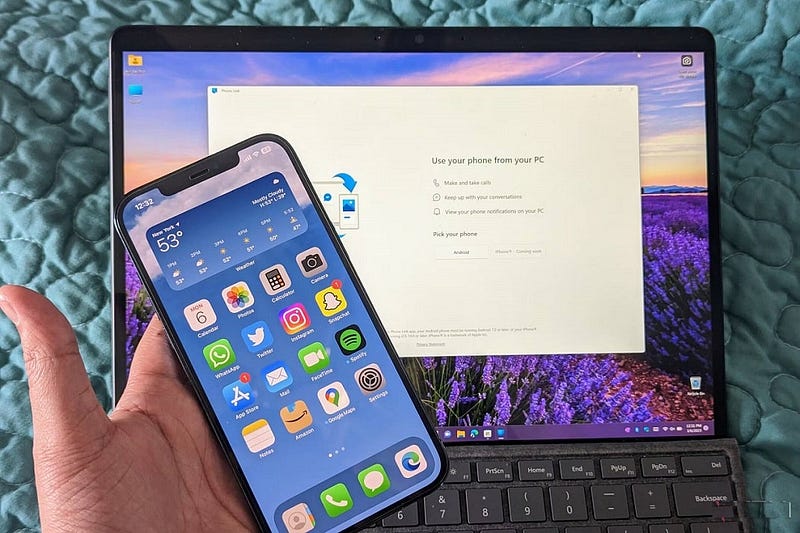
ومع ذلك ، أصبح سد الفجوة بين أجهزة Apple وأجهزة Microsoft أسهل بشكل مُتزايد ، وذلك بفضل بعض التطبيقات الأساسية التي نحن على وشك مُناقشتها.
1. Intel Unison
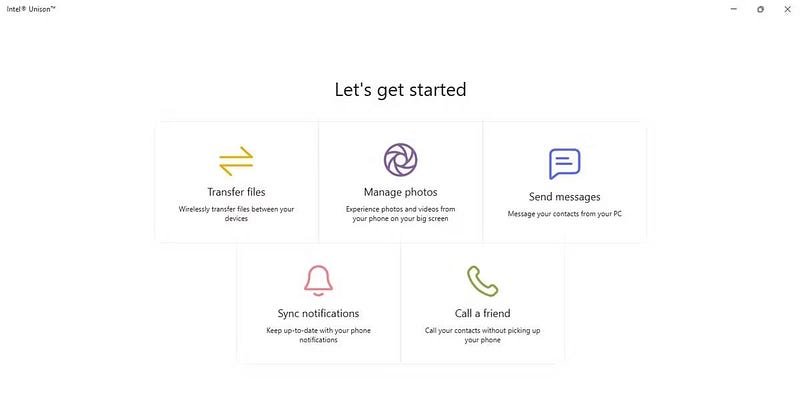
لأطول وقت ، كان يعني كونك مُستخدمًا للـ iPhone وكمبيوتر بنظام Windows المرور بالعديد من العمليات الشاقة والخطوات المُتعددة لمزامنة البيانات والمحتوى بين الجهازين. بينما يُمكن لمستخدمي Android مجرد توصيل الكابل أو استخدام Bluetooth لمزامنة مُحتويات الهاتف ، فقد تم ترك مُستخدمي الـ iPhone في حيرة من أمرهم بدون أي حلول مُتسقة.
يُتيح لك Intel Unison توصيل أجهزتك بسلاسة ، مما يجعله تطبيق أساسي لمستخدمي الـ iPhone الذين لديهم أجهزة الكمبيوتر التي تعمل بنظام Windows. يُمكنك استخدام Intel Unison لمُزامنة الـ iPhone بجهاز Windows ، ونقل الصور ومقاطع الفيديو ، وتلقي بعض الإشعارات والرد عليها من الكمبيوتر الخاص بك. يُمكنك أيضًا الرد على المكالمات والرسائل باستخدام Windows.
الإعداد بسيط. ما عليك سوى تنزيل تطبيق Intel Unison على الـ iPhone وكمبيوتر Windows وإقرانهما باستخدام الرسالة أو رمز الاستجابة السريعة. بمجرد الاقتران ، يُمكنك البدء في مزامنة المحتوى الخاص بك بين الجهازين. تحقق من كيفية مزامنة هاتف Android الخاص بك مع كمبيوتر يعمل بنظام Windows.
تنزيل: Intel Unison لـ iOS | Windows (مجانًا)
2. Microsoft Phone Link
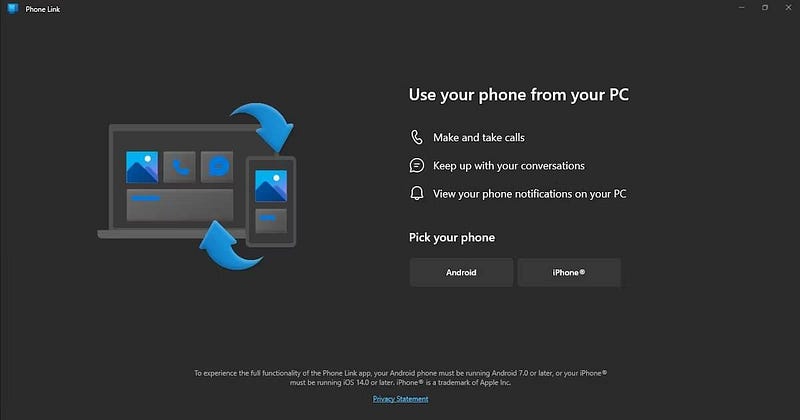
Phone Link هو خيار مُصمم لمساعدتك على مزامنة هاتفك الذكي مع الكمبيوتر الذي يعمل بنظام Windows. على الرغم من أنَّ التطبيق متاح في الأصل لأجهزة Android فقط ، إلا أنَّ التطبيق يدعم الآن الـ iPhone أيضًا. وعلى الرغم من أنه لا يقترب من مستوى التكامل الذي يُمكن الحصول عليه بين الـ Mac والـ iPhone ، إلا أنه لا يزال يقدم مجموعة رائعة من الميزات ، مما يجعله حلاً برمجيًا حيويًا لمُستخدمي الـ iPhone و Windows.
يعمل Phone Link عبر اتصال Bluetooth ، وبمجرد الاتصال ، فإنه يسمح لك بنقل الملفات بين الجهازين ، والرد على المكالمات وإرسال الرسائل ، والبقاء على اطلاع بإشعاراتك مباشرة من الكمبيوتر الذي يعمل بنظام Windows. على الرغم من أنها قد تبدو تطبيقات مُتشابهة ، فإليك بعض الاختلافات بين Intel Unison و Phone Link ، والتي ستُساعدك على معرفة أيهما أفضل بالنسبة لك.
يأتي تطبيق Phone Link من Microsoft مُثبتًا مسبقًا على Windows 11 ، ولكن لا يزال بإمكانك تنزيل عميل سطح المكتب من Microsoft Store وتطبيق Link to Windows لـ iOS من App Store.
تنزيل: رابط الهاتف لـ Windows (مجانًا)
تنزيل: رابط إلى Windows لـ iOS (مجانًا)
3. Camo
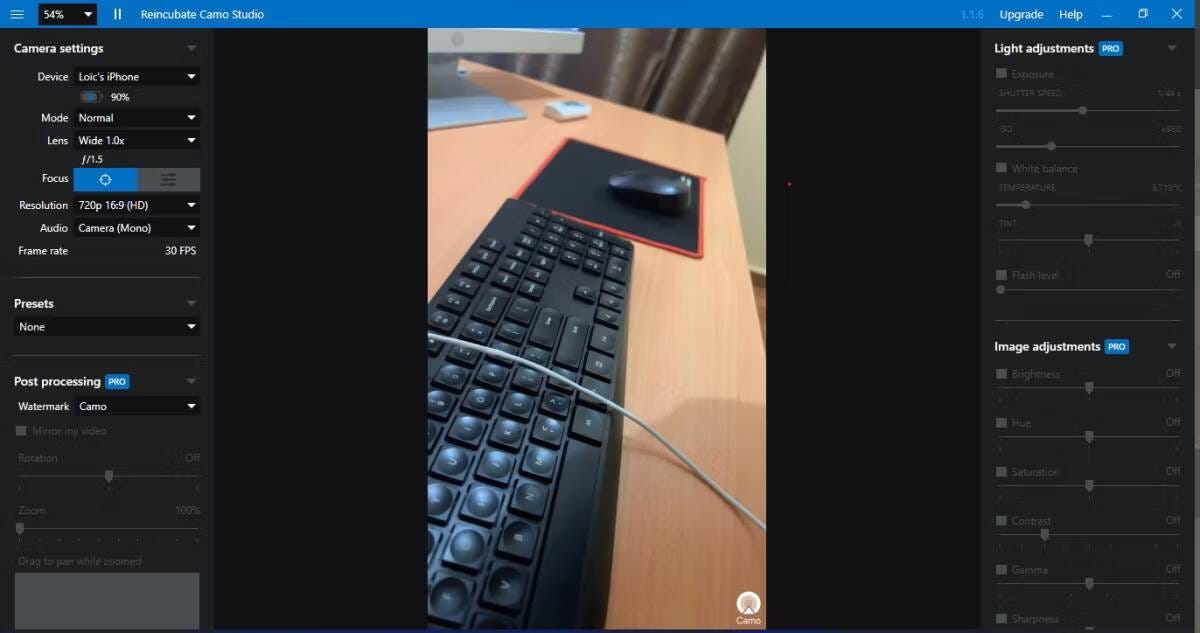
بصفتك مُستخدم iPhone مع كمبيوتر يعمل بنظام Windows ، ربما تكون قد شعرت بالإهمال عندما قدمت Apple ميزة “كاميرا الاستمرار” لتمكين مُستخدمي الـ Mac من استخدام الـ iPhone ككاميرا ويب والاستمتاع بتجربة فيديو عالية الجودة. هذا مُفيد بشكل خاص لكل عامل عن بُعد الذي يقضي وقتًا طويلاً في مكالمات الفيديو ويُريد أفضل تجربة مُمكنة.
لحسن الحظ ، يُمكنك إعادة إنشاء هذه الميزة باستخدام تطبيق تابع لجهة خارجية يسمى Camo. بعد تنزيل Camo على الـ iPhone و Windows ، يُمكنك استخدام كابل USB لمزامنتهما معًا أو مسح رمز الاستجابة السريعة باستخدام التطبيق لتوصيلهما لاسلكيًا.
باستخدام Camo ، يُمكنك استخدام الـ iPhone الخاص بك ككاميرا ويب على الكمبيوتر في أي تطبيق مؤتمرات فيديو رئيسي ، بما في ذلك Zoom و Slack و Microsoft Teams و Google Meet ، على سبيل المثال لا الحصر. يُمكنك أيضًا الترقية إلى Camo Pro مقابل 39.99 دولارًا سنويًا لفتح المزيد من الميزات. تحقق من كيفية استخدام iPhone الخاص بك ككاميرا ويب: دليل خطوة بخطوة.
تنزيل: Camo لـ iOS | Windows (مجانًا ، الإصدار الاحترافي مُتوفر)
4. iCloud
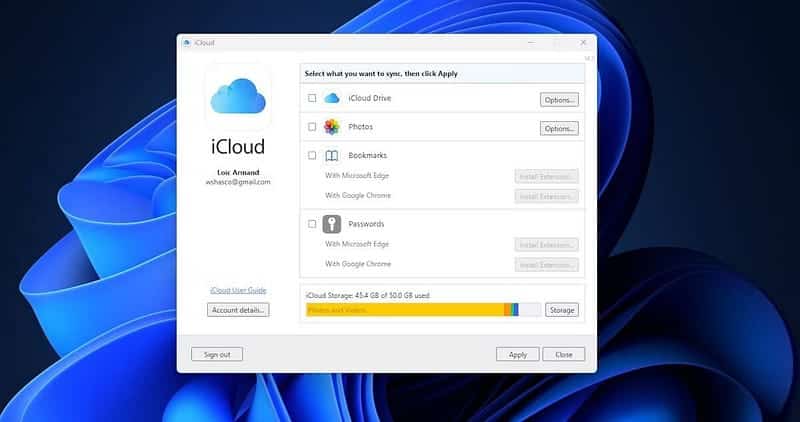
تتمثل إحدى مزايا امتلاك أجهزة Apple المُتعددة أو كونك جزءًا من نظام Apple البيئي في أنه يُمكنك الوصول إلى جميع ملفاتك المحفوظة من أي من هذه الأجهزة من خلال حسابك على iCloud.
ومع ذلك ، قد لا تعرف أنه يُمكنك أيضًا استخدام iCloud على كمبيوتر يعمل بنظام Windows للوصول إلى جميع الصور أو الملفات أو كلمة السر أو جهات الاتصال أيضًا. يُصبح هذا أكثر فائدة إذا دفعت مقابل مساحة تخزين إضافية على iCloud ، لأنها تُمكِّنك من تخزين ملفاتك المحلية في السحابة.
لاستخدام خدمة Apple السحابية على الكمبيوتر ، قم بتنزيل تطبيق iCloud لـ Windows وقم بتسجيل الدخول إلى حسابك باستخدام Apple ID الخاص بك. يُمكنك تحديد الملفات التي تُريد مزامنتها عن طريق تحديد المربعات المجاورة لها. وعندما تفعل ذلك ، يجب أن تكون قادرًا على الوصول إلى جميع ملفات iCloud المحفوظة من هنا أو تخزين ملفات إضافية في السحابة للوصول إليها بسهولة من أي جهاز.
تنزيل: iCloud لـ Windows (مجانًا).
5. iTunes
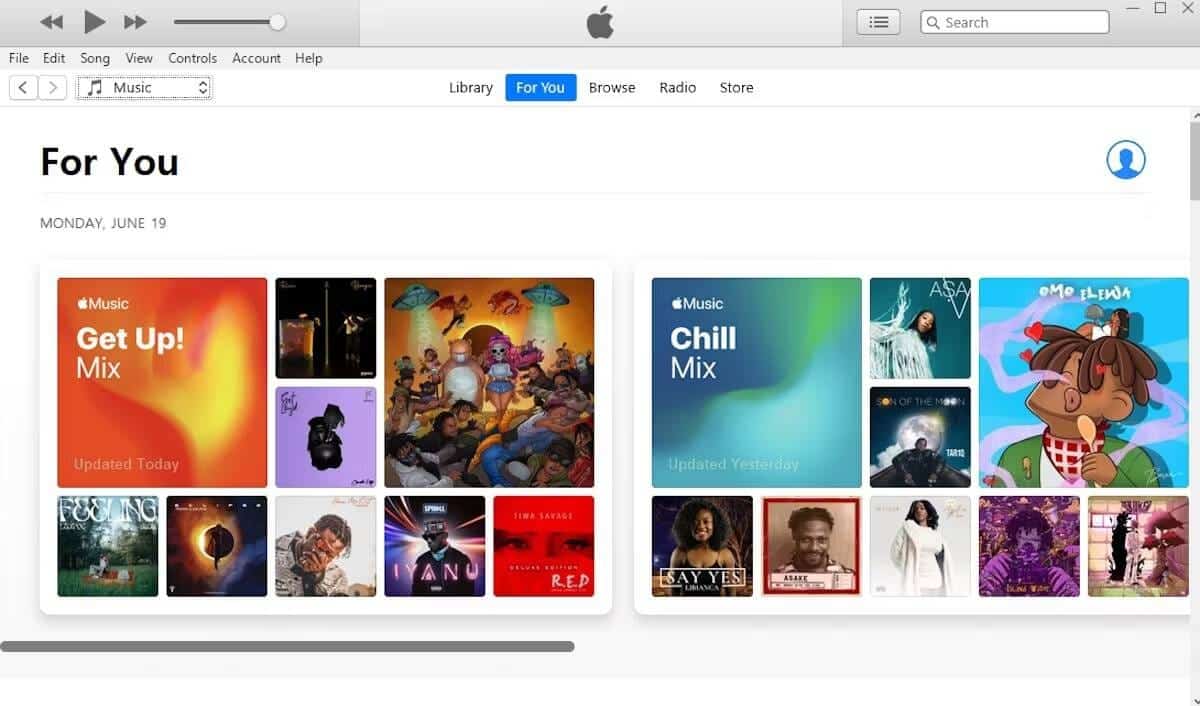
iTunes هو حل برمجي أساسي آخر لمُستخدمي Apple الذين يستخدمون كمبيوتر يعمل بنظام Windows ، حيث يُتيح لك مزامنة الموسيقى والأفلام والبرامج التلفزيونية والكتب الصوتية والبودكاست بسلاسة بين الـ iPhone والكمبيوتر الشخصي الذي يعمل بنظام Windows. في الأساس ، يُتيح لك هذا التطبيق إدارة مجموعة الوسائط بالكامل من الكمبيوتر.
أيضًا ، إذا كنت مشتركًا في Apple Music ، فيُمكنك مزامنة مكتبة الموسيقى الخاصة بك للاستماع إلى نغماتك المفضلة عند استخدام كمبيوتر يعمل بنظام Windows. بالإضافة إلى ذلك ، يمكنك استخدام iTunes لاستئجار أو شراء الأفلام والبرامج التلفزيونية ، أو اكتشاف البودكاست ، أو إنشاء نغمات رنين مخصصة ، أو نسخ بيانات الـ iPhone احتياطيًا. الكل في الكل ، إنه تطبيق لا بد منه لمُستخدم الـ iPhone الذي لديه كمبيوتر يعمل بنظام Windows. تحقق من هل لا يتعرف iTunes على iPhone بعد توصيله بالكمبيوتر؟ هنا الإصلاحات.
تنزيل: iTunes لنظام التشغيل Windows (مجانًا).
6. Snapdrop
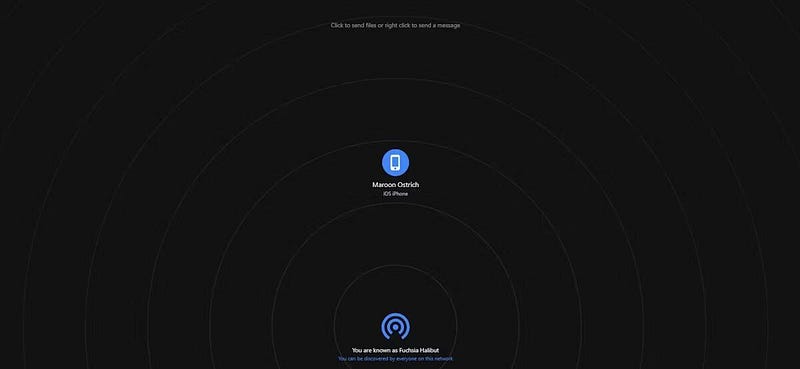
هذه إحدى أسهل الطرق وأسرعها لنقل الملفات من الـ iPhone إلى الكمبيوتر الذي يعمل بنظام Windows. أفضل جزء هو أنك لست بحاجة إلى تنزيل أي تطبيق أو تسجيل الدخول إلى أي حساب لاستخدامه. Snapdrop هي خدمة مجانية لنقل الملفات على شبكة الإنترنت تعمل باستخدام اتصال Wi-Fi.
لنقل الملفات ، قم بزيارة موقع Snapdrop على الـ iPhone و Windows. إذا كنت ترغب في نقل الملفات من الكمبيوتر الخاص بك ، فحدد أيقونة الهاتف على الكمبيوتر الخاص بك للوصول إلى ملفاتك على الكمبيوتر. من ناحية أخرى ، إذا كنت ترغب في نقل الملفات من الـ iPhone إلى الكمبيوتر الخاص بك ، فحدد أيقونة الكمبيوتر على شاشة الـ iPhone الخاص بك واختر الملفات التي ترغب في نقلها. بمجرد تحديدها ، ستتم مشاركة الملفات في لمح البصر! تحقق من أفضل بدائل AirDrop لنظام Android.
يُمكن للـ iPhone وجهاز Windows العمل بسلاسة مع الأدوات المُناسبة
لا يجب أن يكون استخدام الـ iPhone مع كمبيوتر يعمل بنظام Windows تحديًا. باستخدام الأدوات المناسبة ، يُمكنك تحقيق أقصى استفادة من الـ iPhone والكمبيوتر ، سواء للعمل أو اللعب.
تتيح لك هذه الأدوات الأساسية توصيل جهاز iOS والكمبيوتر الذي يعمل بنظام Windows بسهولة لنقل الملفات ومزامنة المحتوى والمزيد! ومع ذلك ، إذا لم تكن راضيًا ، فهناك طرق أخرى بسيطة لنقل الصور من الـ iPhone إلى الكمبيوتر الخاص بك.







